Ако имате потешкоћа са коришћењем тастатуре, можда ћете више волети да користите тастатуру на екрану којом можете да контролишете помоћу других уређаја за унос. Иако није посебно корисно за већину корисника, може бити важно оним корисницима којима је то потребно.
Да бисте активирали тастатуру на екрану Линук Минт-а, морате да одете у подешавања приступачности. Да бисте то урадили, кликните на икону Линук Минт у доњем левом углу, затим померите миша нагоре до „Све апликације“, а затим бочно на горњу опцију „Приступачност“.
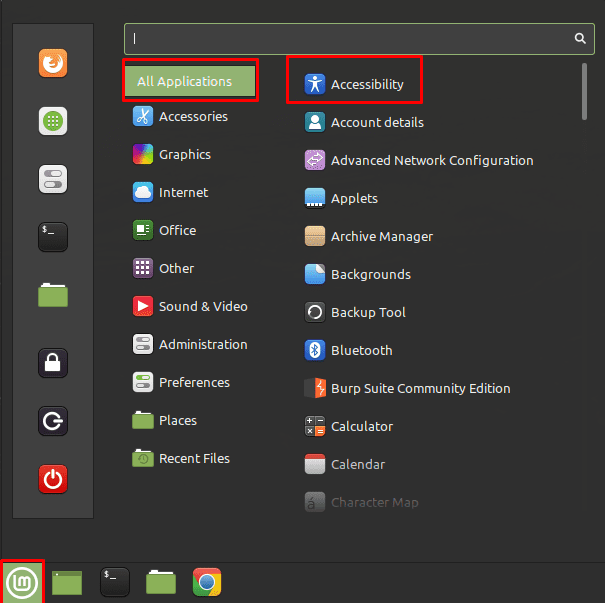
Када уђете у подешавања приступачности, пређите на картицу „Тастатура“ и кликните на горњи клизач са ознаком „Омогући тастатуру на екрану“ у положај „Укључено“.
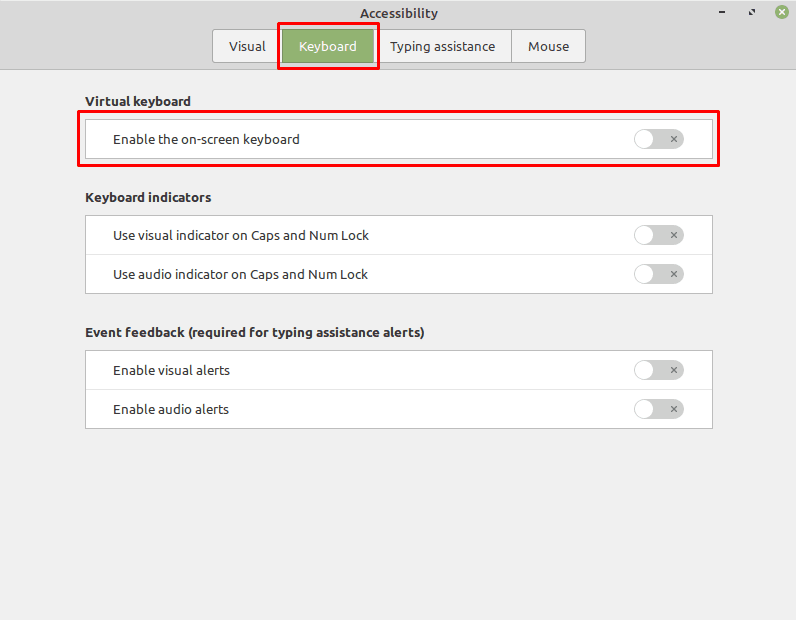
Још четири опције тастатуре ће се појавити када тастатура буде омогућена. Први вам омогућава да конфигуришете распоред тастатуре, можете бирати између „Таблет“, „Тоуцх“, „Пуна скала“ и „Скенирање“.
„Положај тастатуре“ вам омогућава да конфигуришете локацију тастатуре на екрану. Имате избор између тога да се налази на врху или на дну екрана. Опција „Величина тастатуре“ вам омогућава да конфигуришете колики део екрана заузима тастатура на екрану, уз могућност избора четвртине, трећине или половине вертикалног простора екрана.
Напомена: Приликом тестирања подешавања положаја и величине тастатуре, чинило се да тастатура на екрану треба да се искључи и поново укључи да би подешавања ступила на снагу. Такође је важно истаћи да је постављање тастатуре на екрану на дну екрана изазвало ометање елемената екрана као што је старт мени. Постављањем тастатуре на врх екрана тај део екрана је поуздано одвојен за искључиву употребу тастатуре на екрану.

Поставка „Режим активације“ вам омогућава да изаберете да ли је тастатура на екрану увек омогућена када је корисник омогући, или да ли се тастатура појављује само ако оквир за текст очекује унос.
Напомена: Неке апликације, као што је Гоогле Цхроме, се не препознају као да очекују унос, тако да се тастатура можда никада неће појавити ако није подешена да буде увек омогућена.
